Google құжаттарын HTML-ге түрлендірудің 4 тегін әдісі

Google Docs-ті HTML-ге түрлендіру құжаттарды ортақ пайдаланудың, жариялаудың және теңшеудің ыңғайлы әдісін береді. Бұл мақалада біз құжаттарды HTML пішіміне түрлендірудің артықшылықтарын қарастырамыз және осы тапсырманы тиімді орындаудың үш түрлі әдісін қарастырамыз.
Веб-үйлесімділікті жақсартқыңыз келсе, мазмұнды желіде жариялағыңыз келсе немесе құжатыңыздың дизайнын бақылауды күшейткіңіз келсе, бұл әдістер мақсаттарыңызға жетуге көмектеседі.
1-бөлім. Неліктен Google құжаттарын HTML-ге түрлендіру керек:
Веб үйлесімділігі
HTML — әмбебап қолдау көрсетілетін пішім, ол құжаттарыңызға әртүрлі құрылғылар мен платформаларда үйлесімділік мәселелерінсіз қол жеткізуге және көруге болады.
Интернетте жариялау
Google Docs-ті HTML-ге түрлендіру арқылы мазмұнды веб-сайттарда, блогтарда немесе онлайн платформаларда оңай бөлісіп, жариялай аласыз, осылайша кеңірек аудиторияға қол жеткізе аласыз.
Баптау және сәндеу
HTML құжаттарыңыздың орналасуын, дизайнын және пішімдеуін кең бақылауды ұсынады. HTML-ге түрлендіру арқылы мазмұнның сыртқы түрін жекелендіруге және оны нақты қажеттіліктеріңізге бейімдей аласыз.
2-бөлім. Google құжаттарын HTML-ге түрлендірудің 4 әдісі
1-әдіс: Google құжаттарын Google жүйесінде HTML-ге түрлендіру
1-қадам: HTML ретінде жүктеп алыңыз
Google Docs қолданбасында құжатты HTML ретінде экспорттау үшін «Басқаша жүктеп алу» опциясын пайдалануға болады. Бұл мазмұныңыздың пішімі мен құрылымын сақтайды.
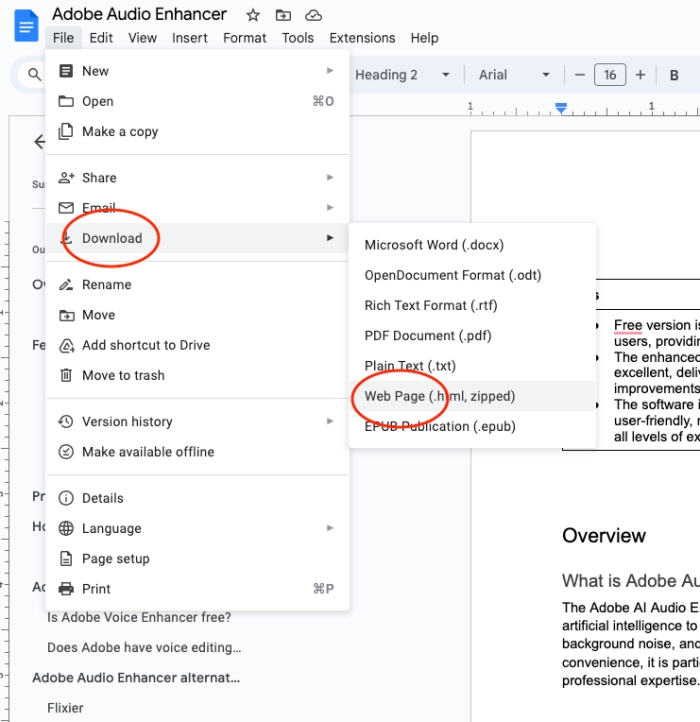
2-қадам: Google Drive-қа сақтау
Басқалармен оңай қол жеткізу және ортақ пайдалану үшін HTML файлын Google Drive-қа сақтаңыз.
2-әдіс: AppHut көмегімен Google құжаттарын HTML-ге түрлендіру
AppHut арнайы Google құжаттарын таза HTML форматына түрлендіруге арналған онлайн құралды ұсынады. Міне, келесі қадамдарды орындауға болады:
1-қадам: Мазмұнды көшіріңіз
Мазмұнды Google құжатынан көшіріңіз.
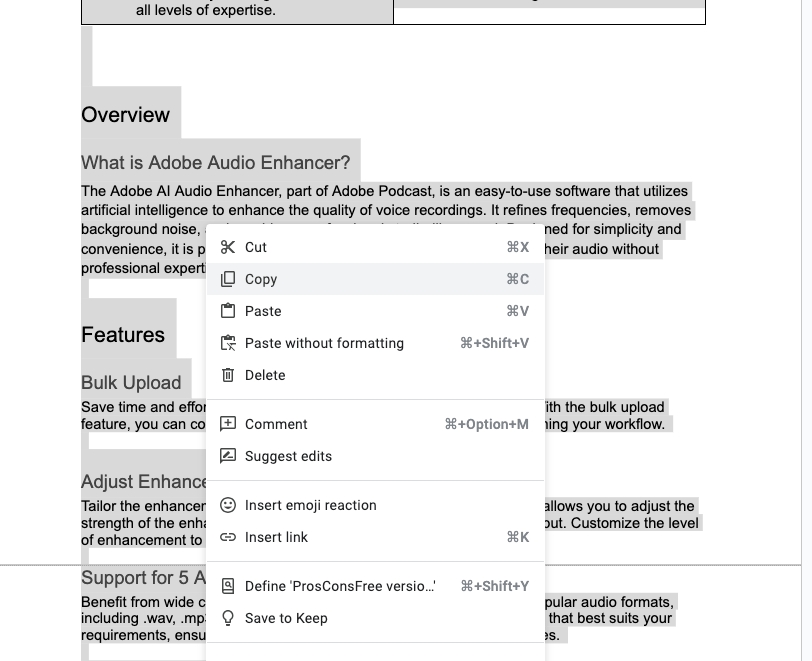
2-қадам: Мазмұнды Apphut қолданбасына қойыңыз
Ашық
Apphut онлайн Google Docs to HTML құралы
және оны AppHut веб-сайтындағы тағайындалған мәтіндік редакторға қойыңыз. Құрал қажетсіз пішімдеуді автоматты түрде жояды және сіз пайдалану үшін таза HTML кодын жасайды.
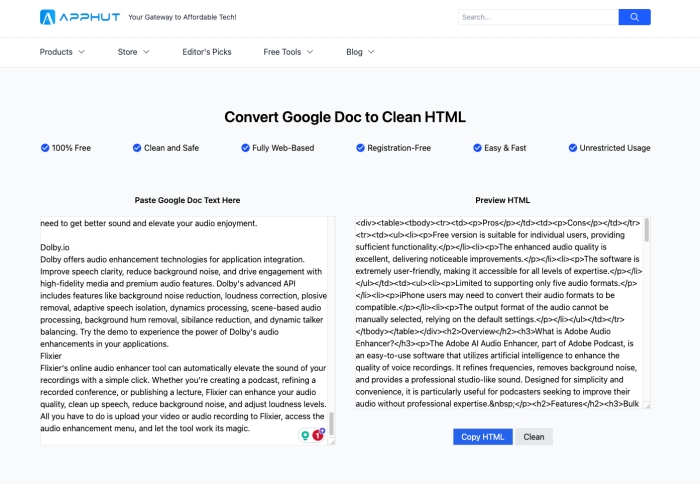
3-қадам: Алдын ала қарау және сақтау
Талаптарыңызға сәйкес келетініне көз жеткізу үшін HTML шығысын алдын ала қарап шығыңыз, одан әрі пайдалану және теңшеу үшін таза HTML кодын көшіріңіз.
3-әдіс: gdoctohtml.com арқылы Google құжаттарын HTML-ге түрлендіру
1-қадам: веб-сайттарға кіріңіз
Google Docs файлдарын таза HTML форматына түрлендіру үшін https://www.gdoctohtml.com/ мекенжайы бойынша gdoctohtml.com сайтына кіріңіз.
2-қадам: Мазмұнды көшіріп, қойыңыз
Google Doc мазмұнын берілген мәтіндік редакторға көшіріп, қойыңыз. Түрлендіргіш Google қосқан қажет емес стиль тегтерін алып тастап, HTML кодын жасайды.

Құжат пішімдеуін сақтау үшін өңдегіштегі барлық мәтінді таңдаңыз немесе HTML көзі түймешігін пайдаланыңыз. Содан кейін HTML кодын WordPress немесе кез келген басқа платформаға немесе өзіңіз таңдаған редакторға қоюға болады.
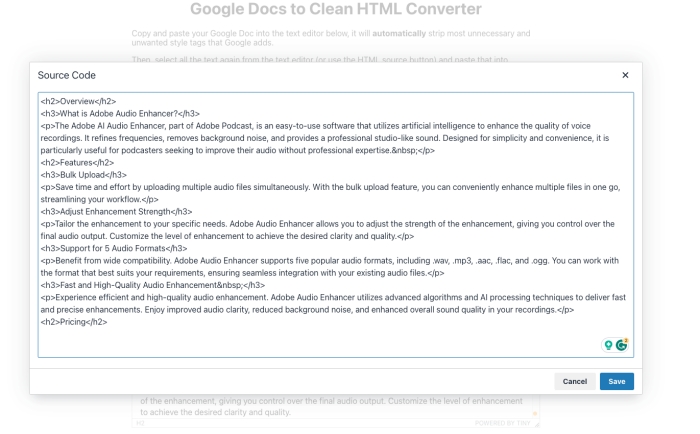
4-әдіс: Белгілеу қондырмалары арқылы Google құжаттарын HTML-ге түрлендіру
Басқа нұсқа - Google Docs үшін қолжетімді белгілеу қондырмаларын зерттеу. Бұл қондырмалар таңбалау синтаксисін пайдалана отырып, құжатты HTML пішіміне еш қиындықсыз түрлендіруге мүмкіндік береді.
1-қадам: Google құжатын ашыңыз
Веб-шолғышты іске қосыңыз және Google Docs (docs.google.com) бетіне өтіңіз. HTML-ге түрлендіргіңіз келетін Google құжатын ашыңыз.
2-қадам: Белгілеу қондырмасын орнатыңыз
Google Docs интерфейсінің жоғарғы жағындағы мәзір жолағындағы «Қосымшалар» түймесін басыңыз.
Ашылмалы мәзірден «Қосымшаларды алу» тармағын таңдаңыз.
Қондырмалар терезесінде іздеу жолағында «белгілеуді» іздеңіз.
Қолжетімді белгілеу қондырмаларын зерттеп, қажеттіліктеріңізге сәйкес келетінін таңдаңыз.
Орнатқыңыз келетін қондырманы басыңыз, содан кейін «Орнату» түймесін басыңыз.
Google Docs-қа кіру үшін қондырмаға қажетті рұқсаттарды беріңіз.
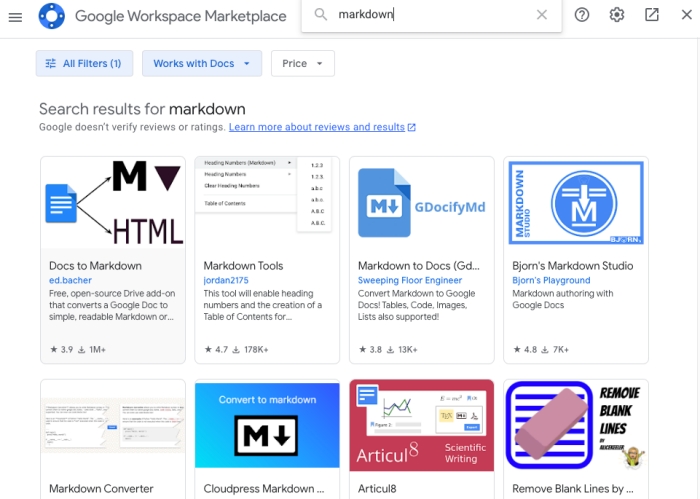
3-қадам: Белгілеу қондырмасы арқылы Google құжаттарын HTML-ге түрлендіру
Қондырма орнатылғаннан кейін қондырмалар мәзірінде жаңа опцияны көруіңіз керек.
Қосымша интерфейсін ашу үшін оның атын басыңыз.
Түрлендіру процесін бастау үшін қондырмамен берілген нұсқауларды орындаңыз.
«Түрлендіру» немесе «Экспорттау» түймесін басу арқылы түрлендіру процесін бастаңыз.
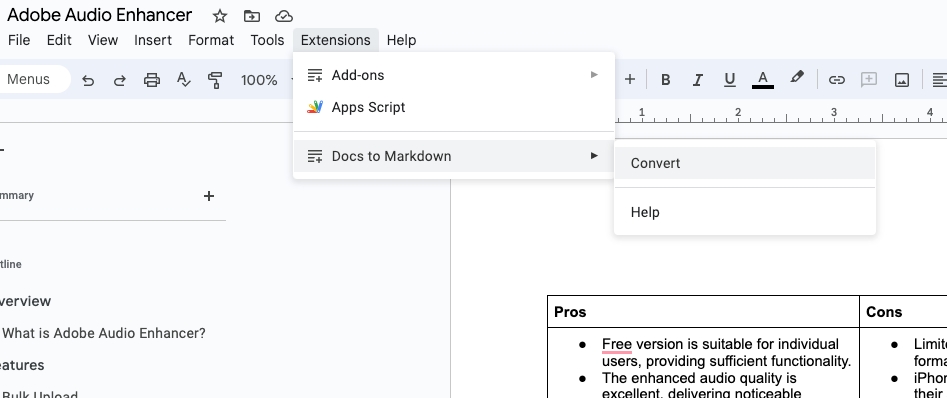
4-қадам: HTML шығысын қарап шығыңыз және теңшеңіз
Түрлендіру процесі аяқталғаннан кейін, белгілеу қондырмасы HTML кодын жасайды.
HTML шығысын қарап шығыңыз және оның талаптарыңызға сәйкес келетініне көз жеткізіңіз.
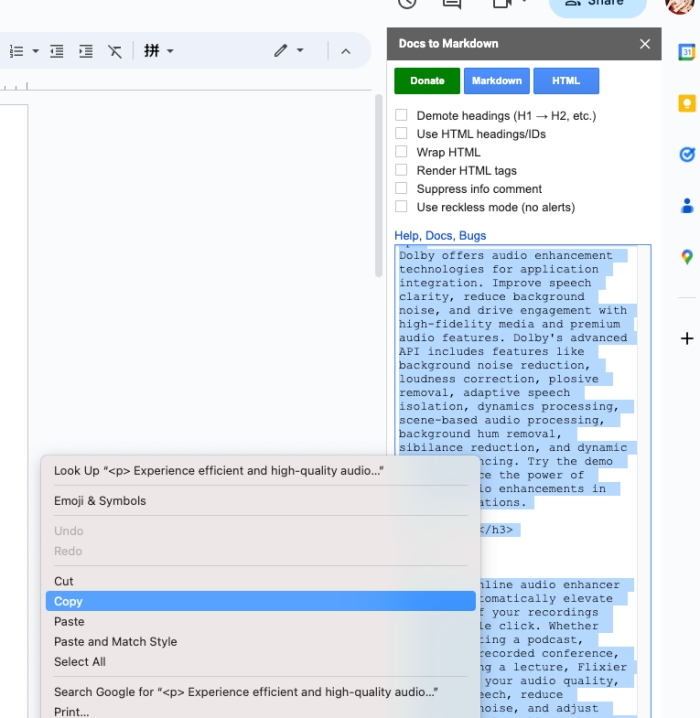
5-қадам: HTML кодын көшіріп, пайдаланыңыз
HTML шығысына қанағаттанғаннан кейін барлық HTML кодын таңдаңыз.
Тінтуірдің оң жақ түймешігімен нұқып, «Көшіру» пәрменін таңдау немесе пернелер тіркесімін (Ctrl+C немесе Command+C) пайдалану арқылы кодты алмасу буферіне көшіріңіз.
3-бөлім. Google құжаттарын HTML форматына түрлендіру туралы кеңестер
Пішімдеудегі сәйкессіздіктер
Түрлендіру процесі бастапқы пішімдеуді сақтауға бағытталғанымен, Google Docs жүйесіндегі күрделі стильдер немесе мүмкіндіктер HTML тіліне тамаша аударылмауы мүмкін. Түрлендіруден кейін пішімдеуді екі рет тексеріп, қажет болған жағдайда қажетті түзетулерді жасаған жөн.
Қол жетімділік және үйлесімділік
HTML шығысының қол жетімді және әртүрлі браузерлер мен құрылғылармен үйлесімді екеніне көз жеткізіңіз. Тұрақты және оңтайлы көру тәжірибесін қамтамасыз ету үшін түрлендірілген HTML құжатын әртүрлі платформаларда тексеріңіз.
Қорытынды
Google Docs-ті HTML-ге түрлендіру көптеген артықшылықтарды, соның ішінде кеңейтілген веб-үйлесімділікті, оңай жариялауды және теңшеу опцияларын ұсынады. Осы мақалада қарастырылған әдістерді қолдану арқылы, мысалы, Google Docs ішінде түрлендіру, AppHut және gdoctohtml.com сияқты онлайн құралдарды пайдалану немесе белгілеу қондырмаларын пайдалану арқылы сіз құжаттарыңызды HTML пішіміне еш қиындықсыз түрлендіруге болады. Түрлендіруден кейін пішімдеуді қарап шығуды және мазмұныңыздың жақсы көрсетілуін қамтамасыз ету үшін қажетті түзетулерді жасауды ұмытпаңыз. Құжаттарды желіде ортақ пайдалану және ұсынудың жаңа мүмкіндіктерін ашу үшін HTML тілінің әмбебаптығы мен веб-үйлесімділігін қабылдаңыз.
